Windows terminālis - ielādēšana, iestatīšana, izmantošana
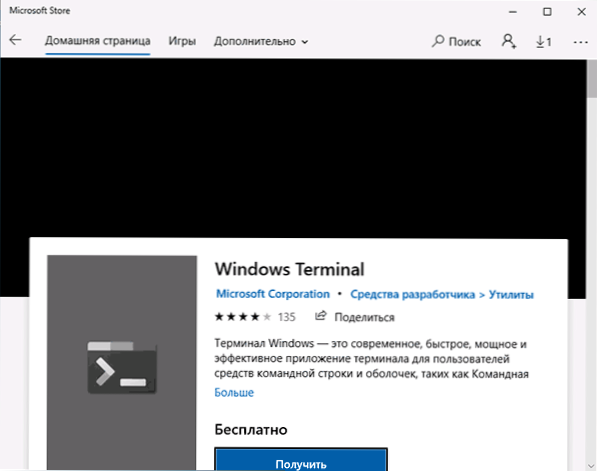
- 4828
- 585
- Charles McDermott
Pirmo reizi 2020. gada maijā tika attēlots jauns Windows 11 un Windows 10 komandas, un pirmā stabilā versija tika izlaista rudenī. Kopš tā laika Windows terminālis ir atjaunināts, bet tagad vairāk nekā piemērots darbam ar komandrindu vai PowerShell un citām čaumalām, piemēram, Ubuntu instalēta zem WSL (Windows apakšsistēma Linux).
Šajā pārskatā - pamatinformācija par to, kur lejupielādēt un kā konfigurēt Windows termināli, par dažām tās iespējām un papildu informāciju, kas varētu būt noderīga.
- Lejupielādējiet un instalējiet Windows termināli
- Lietošana
- Iestatījumi
Kur lejupielādēt Windows termināli
Pirms sākšanas, divas svarīgas piezīmes: Windows 11 Windows terminālis jau ir izveidots -insh (noklikšķiniet uz pogas Atbalstiet ar labo pogu un varat to palaist), un, lai darbinātu jaunu termināli Windows, ir nepieciešama 1903. gada vai jauna versija vai jauna 10.
Jūs varat lejupielādēt Windows termināli bez diviem oficiālajiem avotiem:
- Microsoft Store - vienkārši ievadiet Windows termināli, meklējot veikalu vai dodieties uz vietni https: // www lietotnes lapa.Microsoft.Com/ru-ru/p/logi-termināls/9n0dx20hk701
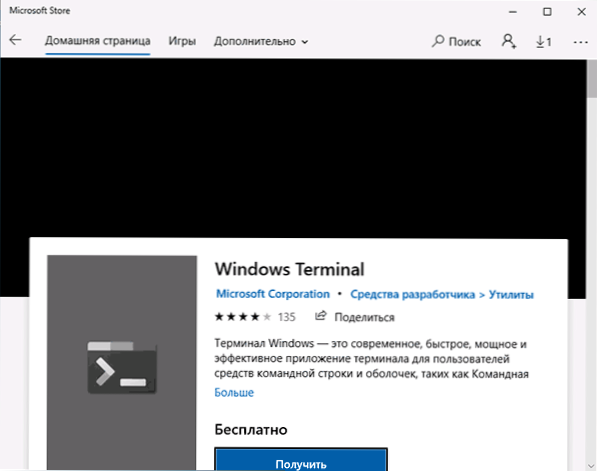
- Lejupielādējiet pēdējo izlaidumu no GitHub, lejupielādējiet failu .MsixBundle no aktīvu sadaļas un instalējiet to kā parastu lietojumprogrammu - https: // github.Com/microsoft/terminālis/izlaidumi/
Pēc Windows termināļa instalēšanas ir gatavs darbam - jūs varat palaist. Pirmajā sākumā pēc noklusējuma tiks atvērta cilne ar PowerShell.
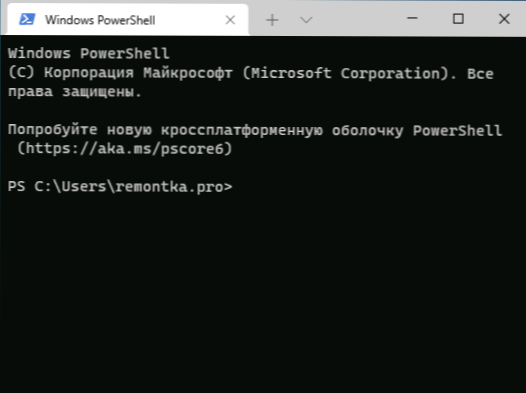
Izmantojot Windows termināli, vadības iespējas
Visticamāk, ar jaunu cilņu atvēršanu ar komandrindu, PowerShell un citi čaumalas neradīsies, vienkārši noklikšķiniet uz “+”, ja jums ir jāatver jauna cilne ar noklusējuma konsoli vai uz bultiņas un atlasiet vēlamo apvalku, Varat arī redzēt taustiņus atslēgas ātrai atverei atbilstošajām jaunajām cilnēm.
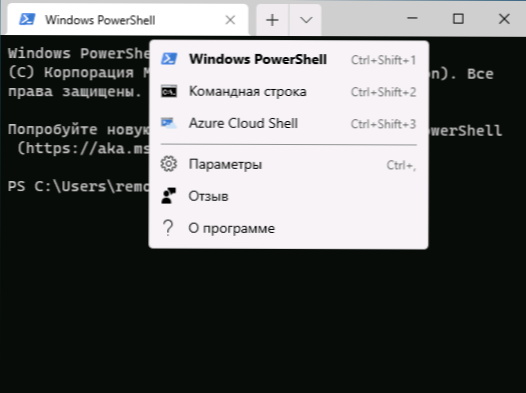
Mēs nesteidzīsimies ar pāreju uz Windows termināļa iestatījumiem, lai sāktu dažas lietas, kuras jūs varat darīt, nepārvietojoties uz tiem:
- Galvenās kombinācijas Ctrl + " +" un līdzīga kombinācija ar mīnusa atslēgu ļauj mainīt teksta lielumu pašreizējā cilnē.
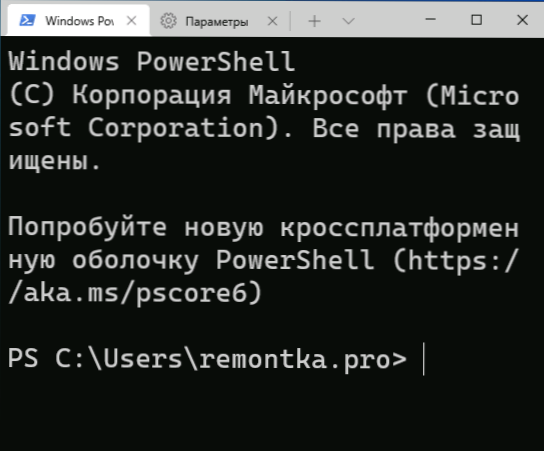
- Nospiediet taustiņus Alt+Shift+D, Lai sadalītu pašreizējo cilni divos paneļos. Darbību var atkārtot: speciālais panelis tiks atdalīts, nospiežot šīs atslēgas. Ja D vietā, izmantojiet taustiņu “mīnus” vai “plus”, atdalīšana notiks horizontāli un vertikāli attiecīgi.
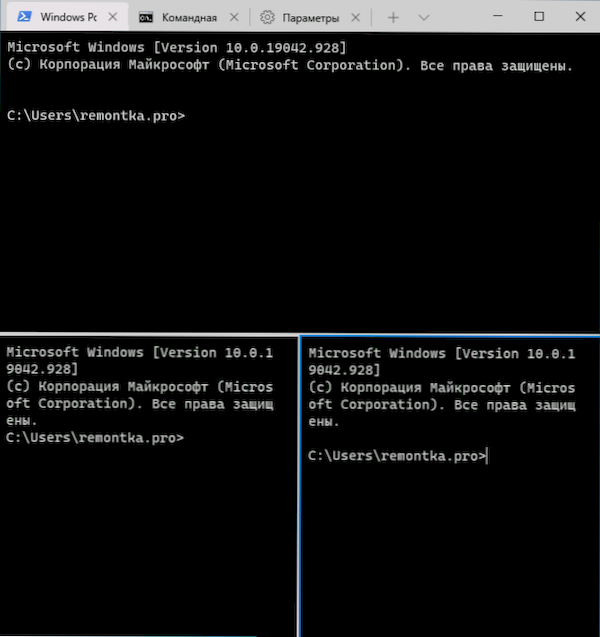
- Paneļos ir pieejamas citas atslēgas: Ctrl+Shift+W - Aizvērt strāvu, Alt+Shift+bultiņas - Mainīgais lielums, Alt+bultas - Pārslēgšanās starp paneļiem.
- Ja Windows ietver caurspīdīguma efektus, taustiņu turēšanu Ctrl+maiņa Un peles riteņa pagriešana uz leju ļauj padarīt aktīvo Windows termināļa logu caurspīdīgāku.
- Windows terminālis pievieno Windows konteksta izvēlni, kas ļauj ātri sākt noklusējuma apvalku cilnē Pašreizējā.
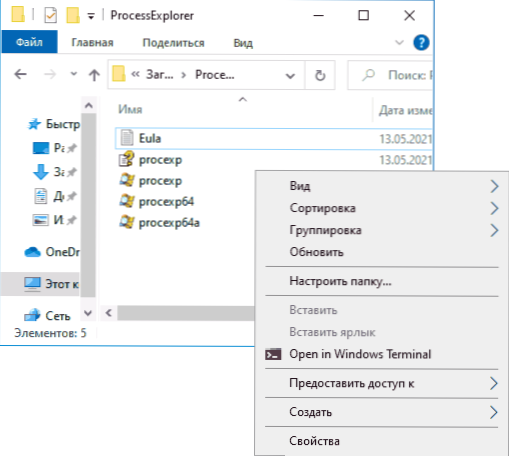
- “Standarta” atslēgu kombinācijas, piemēram, kopēšana un ievietošana, atcelšana (Ctrl+Z) un arī citi šeit strādā arī šeit, arī šeit strādā.
- Ja jums ir jāuzsāk Windows terminālis administratora vārdā, varat izmantot labo noklikšķināšanu uz tā sākuma izvēlnē un pareizā punkta izvēli sadaļā "Papildu" vai, meklējot uzdevumjoslu, kā parādīts zemāk redzamajā attēlā.
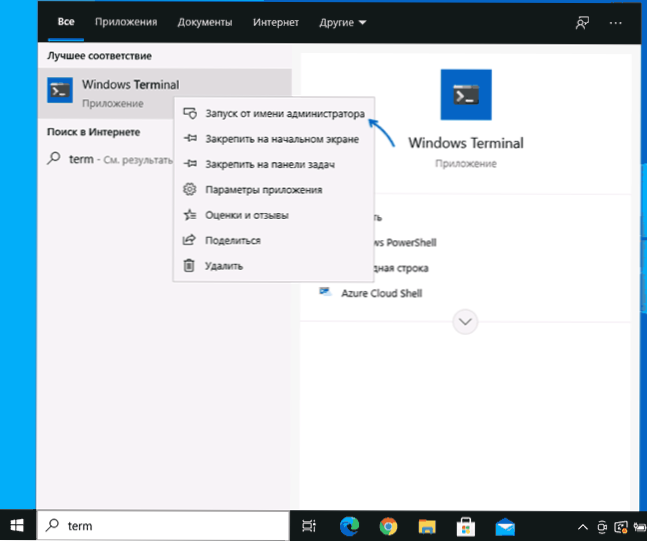
Iestatījumi
Jūs varat doties uz Windows termināļa iestatījumiem, noklikšķinot uz bultiņas pogas vai izmantojot atslēgas kombināciju Ctrl + "komati". Parametri mainās no versijas uz versiju un šī pārskata rakstīšanas laikā šādi:
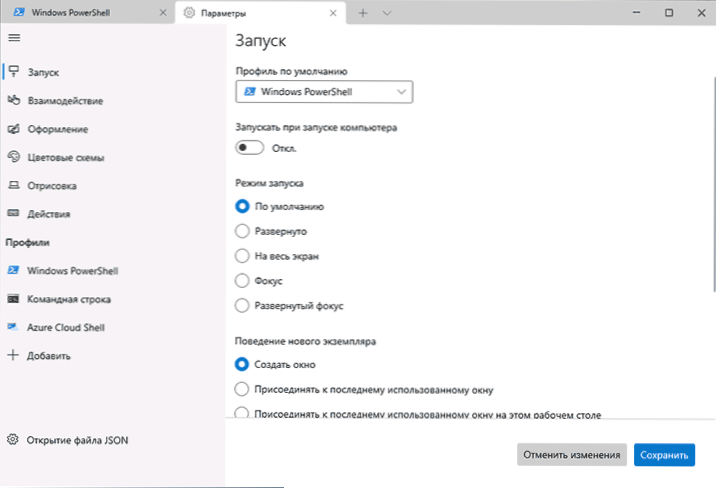
Lielākā daļa cilņu ir diezgan saprotamas krievu valodā:
- Cilnē Palaišana jūs varat izvēlēties noklusējuma apvalku, piemēram, “Komandrindu”, nevis “Windows PowerShell”, ieslēdziet autorolu, mainiet palaišanas režīmu.
- Cilnes "dizains" un "krāsu shēmas" ļauj mainīt lietojumprogrammas dizaina vispārīgos parametrus, kā arī rediģēt krāsu shēmas (ja nepieciešams, mēs tos varam norādīt atsevišķi katrai konsolei sadaļā "Profili"), izveidojiet mūsu pašu krāsu shēma.
- Sadaļā "Darbības" - pamata atslēgu kombinācijas darbam Windows terminālī. Šīs kombinācijas ir pakļautas rediģēšanai konfigurācijas failā.
- Ja jūs dodaties uz "profilu" apakšiedaļu, mēs varam konfigurēt atsevišķus dizaina parametrus, palaist, ikonu, palaist mapes, caurspīdīgumu un citus katram "komandrindai". Projektā jūs varat ne tikai izvēlēties krāsu shēmu un konfigurēt caurspīdīgumu (akrila efekts), bet arī iestatīt tapetes attiecīgajām cilnēm.
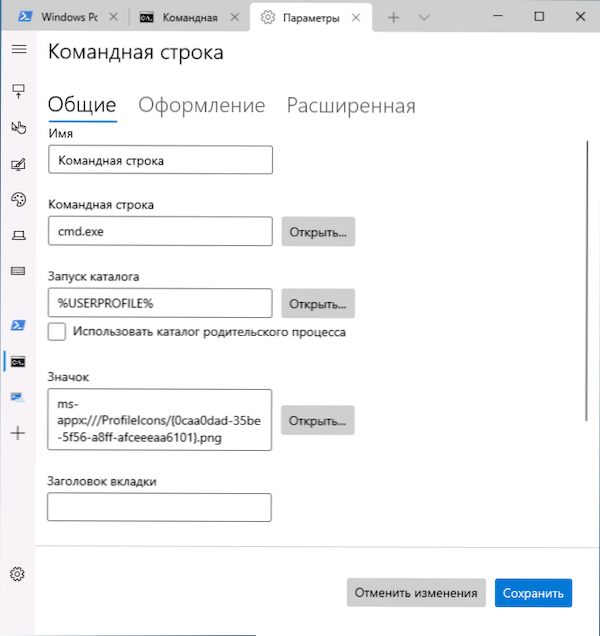
- Iestatījumi ir pietiekami elastīgi, un zemāk esošais ekrānuzņēmums ir tālu no visa, ko var sasniegt.
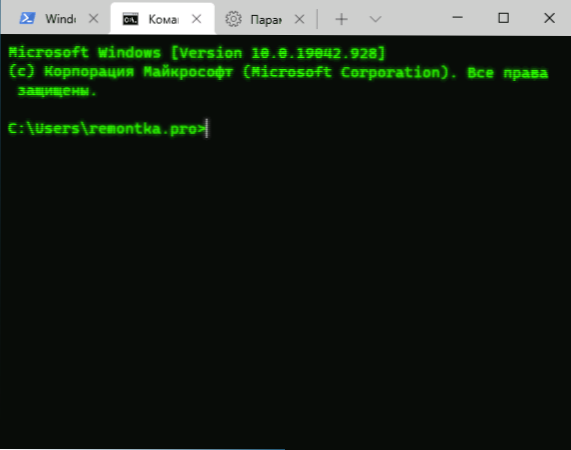
- Noklikšķinot uz pogas "Pievienot", Windows terminālim varat pievienot savu konsoli (vai izmantot sistēmu - to pašu PowerShell vai komandrindu, bet ar citu iestatījumu profilu).
- JSON faila atvēršanas poga ļauj rediģēšanai atvērt konfigurācijas failu.
Ja pēc eksperimentiem ar iestatījumiem jums būs jāatstāj visi Windows termināļa parametri uz noklusējuma iestatījumiem, vienkārši veiciet šādas darbības:
- Palaidiet Windows termināli un dodieties uz tā parametriem.
- Nospiediet JSON atvēršanas failu un atveriet to teksta redaktorā.
- Izdzēsiet visu faila saturu un saglabājiet failu.
- Vēlreiz aizveriet un sākiet Windows termināli - tas tiks palaists ar noklusējuma iestatījumiem.
- « Kā atjaunot failus no Windows 10, 8 atkopšanas punkta.1 vai Windows 7
- Windows 10 21H1 atjauninājums 2021. gada maijam tika atbrīvots un gatavs instalēšanai »

